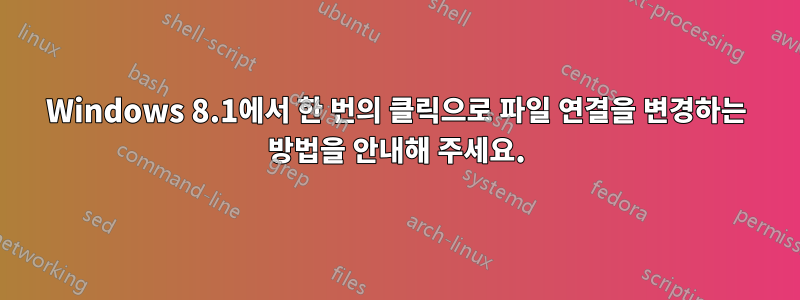
나는 답을 찾기 위해 수년 동안 이 사이트를 사용해 왔습니다. 오늘 첫 질문이네요..ㅋㅋㅋ
Windows 8.1(64비트)이 설치된 터치스크린이 있는 Dell 2-in-1 노트북이 있습니다.
그래서 저는 2가지 방법으로 사용합니다. (1) 기존 노트북(키보드 사용) (2) 태블릿(터치스크린 사용)
여기서는 구체적으로 설명하겠습니다.
예를 들어 키보드를 사용할 때 Picasa 이미지 뷰어로 이미지를 보고 싶습니다. 터치스크린을 사용할 때 Windows 8.1의 기본 이미지 앱을 사용하고 싶습니다.
Windows에서 파일 연결을 변경하는 방법을 알고 있습니다.
마우스 오른쪽 버튼을 클릭하고 열기
제어판 > 기본 프로그램
기타 등등
하지만 몇 번의 클릭이나 키 누르기만 하면 됩니다.
두 개 이상의 파일 형식 연결을 변경하려고 하면 문제가 더욱 커집니다.
따라서 한 번의 클릭으로 이 프로세스를 자동화하는 명령줄 배치 파일/regedit 스크립트를 만들 수 있습니까? 아니면 이것에 대한 다른 아이디어가 있습니까?
제안을 환영합니다. 설명이 길어서 죄송합니다.
답변1
파일 확장명 및 해당 연결 목록을 표시하려면 명령 프롬프트에 assoc를 입력한 다음 Enter 키를 누릅니다.
특정 파일 확장명에 대한 연결을 표시하려면 명령 프롬프트에 assoc .<xxx>를 입력한 다음 Enter 키를 누릅니다. 여기서 <xxx>는 연결을 보려는 파일 확장명입니다.
특정 파일 확장명에 대한 연결을 변경하려면 명령 프롬프트에서 assoc .<xxx>=<file type>을 입력한 다음 Enter 키를 누릅니다. 여기서 <xxx>는 연결을 변경할 파일 확장명이고 <file type>입니다. >는 파일 확장자와 연결하려는 프로그램, DDE(동적 데이터 교환) 또는 OLE 개체입니다.
특정 파일 확장명에 대한 연결을 삭제하려면 명령 프롬프트에 assoc .<xxx>=를 입력한 다음 Enter 키를 누릅니다. 여기서 <xxx>는 삭제하려는 파일 확장명입니다.
굵은 부분은 당신이 관심을 갖는 부분입니다.
.jpg를 Picasa로 설정하려면 다음을 사용하세요.
assoc.jpg=C:\Path\To\Picasa
명령 프롬프트나 배치 파일에서. UAC 관리자로 실행해야 하며, Windows XP의 경우 관리자 계정으로 실행해야 합니다.


